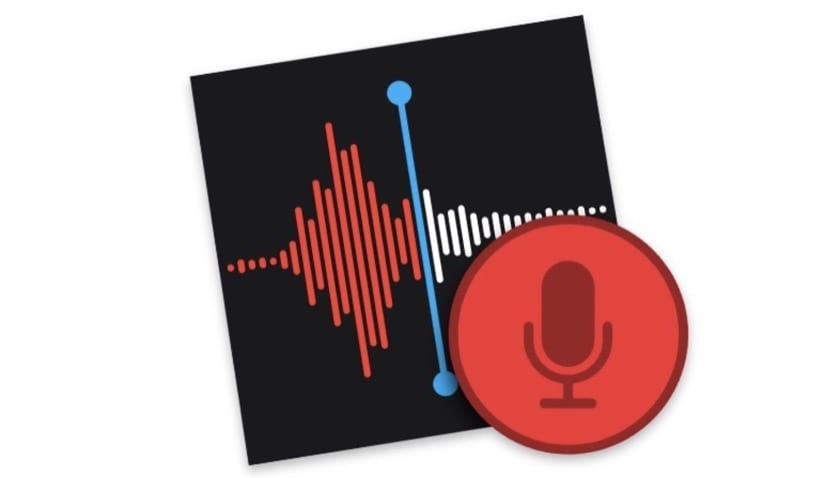
Rakam memo suara ia adalah fungsi yang lambat laun anda perlu laksanakan. Memang benar bahawa dalam bidang ini mempunyai beberapa kelebihan untuk merekodkan nota dengan peranti ultra mudah alih seperti telefon, tetapi kemungkinan merakam catatan tanpa harus memisahkan tangan anda dari papan kekunci menjadikannya tugas yang sangat produktif.
Juga hingga macOS Mojave, untuk menjalankan fungsi ini kita harus membuka QuickTime. Aplikasi ini adalah pemain, yang antara fungsinya, yang membolehkan kita merakam audio. Tetapi dari Mojave, kami mempunyai aplikasi khusus untuk merakam semua jenis audio, yang kami kenal sebagai Nota Suara.
Dalam tutorial ini kami menerangkan secara ringkas bagaimana ia berfungsi. Ingatkan sekali lagi bahawa anda mesti mempunyai macOS Mojave.
Cara merakam memo suara di Mac:
- Buka aplikasi Memo Suara. Ia terletak di folder aplikasi. Sangat mudah untuk mencarinya di Launchpad atau dengan menaip namanya di Spotlight.
- Setelah dibuka, anda hanya perlu tekan butang merah Untuk memulakan rakaman.
- Semasa rakaman, anda boleh mengetuk butang jeda, untuk mengganggu rakaman. Sekarang kamu boleh menerima jika anda mahu menyelesaikan rakaman atau Sambung semula sekiranya anda mahu teruskan.
- Apabila anda akhirnya mengklik OK, rakaman akan muncul di lajur kiri, bersama dengan rakaman yang lain.
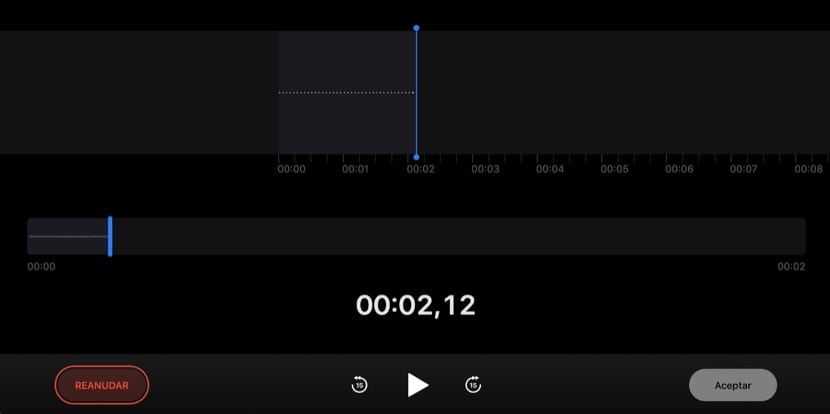
Pertimbangan permohonan lain:
yang Nota Suara disimpan, disimpan di iCloud. Oleh itu, ia tersedia pada peranti iOS yang disambungkan dengan akaun yang sama (iPhone dan iPad). Ini juga berfungsi sebaliknya, dari peranti iOS ke Mac.
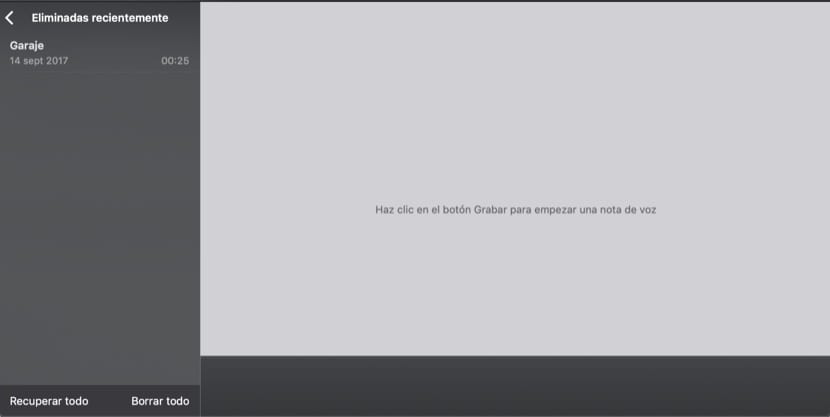
Pintasan papan kekunci yang berguna:
Sekiranya anda menggunakan aplikasi ini dengan kekerapan, anda akan memperoleh produktiviti dengan pintasan papan kekunci. Ini adalah yang paling mewakili.
- Perintah + N: mulakan a rakaman baru de inmediato.
- Bar ruang: bermain atau berhenti seketika memo suara.
- Perintah + D: Berganda memo suara.
- Padamkan: padam memo suara yang dipilih.
yang nota yang dipadamSeperti gambar, mereka tetap berada dalam folder nota yang dihapus selama 30 hari. Dengan cara ini, jika ia dihapus secara tidak sengaja, kita selalu dapat memulihkannya.